반응형
예전에는 다음 이메일 등에서 대용량 이메일을 지원하기 때문에 대용량 파일도 이메일로 보내기 쉬웠지만
받는 사람이 대용량 화일을 지원하지 않으면 대용량 파일을 이메일 등으로 보내기가 힘들다.
이럴 때 구글 드라이브 링크를 통해 원하는 파일을 자신의 구글 드라이브 안에 넣으면 화일이나 폴더를 공유할 수 있다.
가끔 사람들이 보낸 링크를 클릭하면 구글 드라이브가 열리면서 파일이나 폴더들을 다운로드할 수 있는 경험이 있을 것이다.
어떻게 하는 것일까?
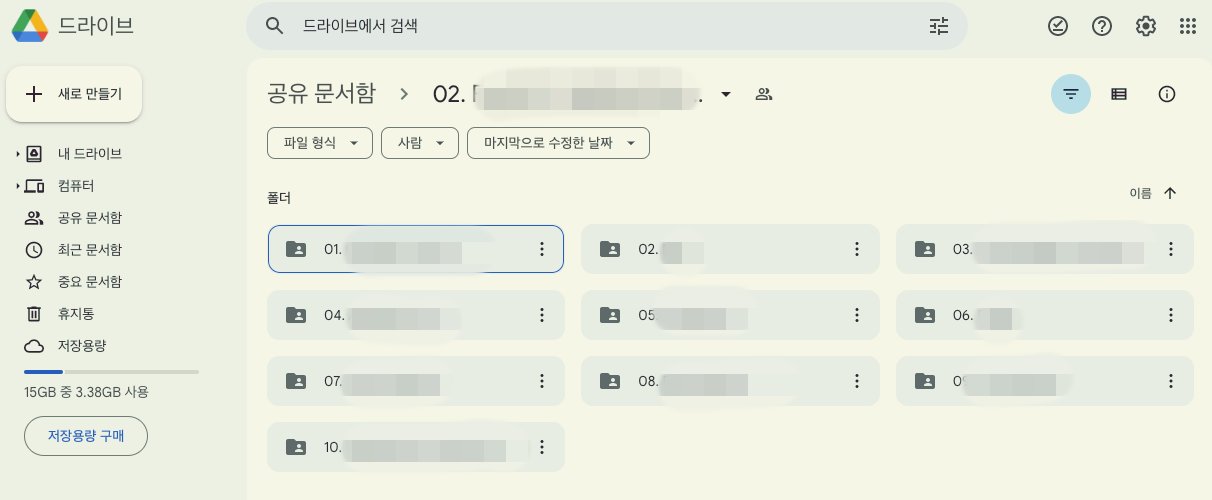
일단 맥 컴퓨터 등에 구글 드라이브를 설치한 후 공유하고 싶은 폴더를 구글 드라이브 안에 넣어준다.
구글 드라이브를 설치했거나 설치하지 않았다면 설치 후 구글 드라이브를 찾아 드라이브 폴더 안에 공유하고자 하는 폴더나 파일을 넣어주면 된다. 후에 원하는 파일이나 폴더를 우측 클릭하면 Google drive로 공유라는 선택항목이 뜬다.
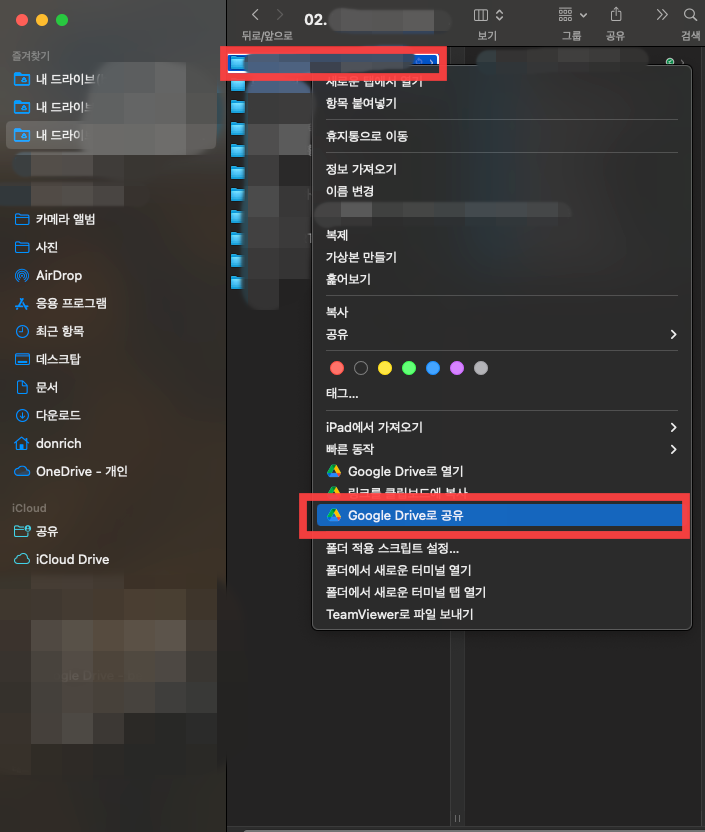
그 후 항목 공유라는 창이 생성되는 데 거기에서 액세스 권한을 링크가 있는 모든 사용자로 바꿔 주어야 받는 사람이 링크에 접속할 수 있다.
그 후 링크 복사 버튼을 누른 후 command + V 혹은 붙이기 버튼을 누르면 다운로드 할 수 있는 창이 나온다.

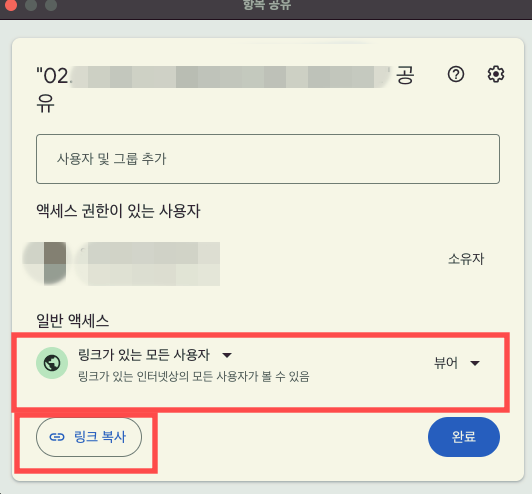
그 후 해당 폴더를 클릭하거나 점 3개 파일을 클릭하여 다운로드를 선택해주면 해당 폴더를 다운로드할 수 있다.
반응형
'mac 컴퓨터 팁' 카테고리의 다른 글
| 원드라이브 맥 설치 오류 - 이미 연결된 계정, 원드라이브 초기화 리셋 (0) | 2023.05.21 |
|---|---|
| 아이패드와 맥컴퓨터 미러링 방법 (0) | 2023.05.11 |
| 크롬 outlook 메일 번역 사용 설정 (0) | 2023.03.01 |
| Gmail 사용법- 라벨 분류법 (0) | 2023.02.28 |
| 맥 계산기 단축키 만들기 (오토메이터를 이용한 어플실행단축키) (0) | 2023.02.12 |




댓글